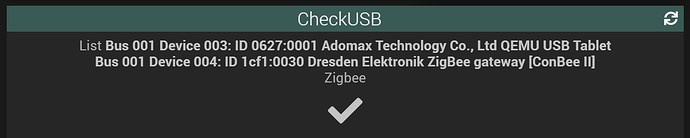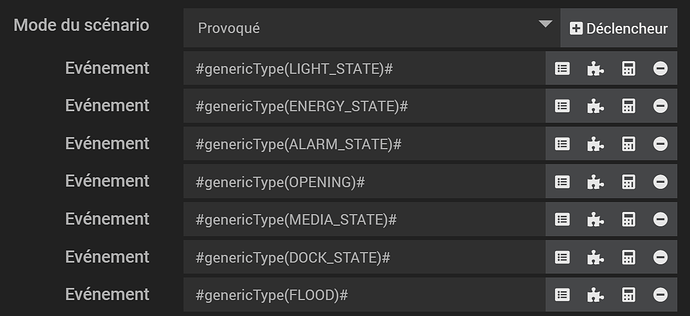Bonsoir, comme j’ai rencontré plusieurs fois un soucis de déconnexion de mes clefs USB lors de la sauvegarde de ma machine virtuel, je me suis créé un petit script pour vérifier si mes clefs sont bien connectées. Alors si cela peux vous aider, voici comment j’ai fait.
J’utilise le plugin Script, créé un équipement, par exemple :
Puis dans l’onglet commande créé une première info :
Cette première commande vous permettra d’avoir la liste complête des équipements connectés et de trouver les valeurs à utiliser pour vérifier la présence de la clef.
Puis vous pouvez créé les différentes vérifications pour les clefs que vous utilisez, par exemple pour une Conbee II cela donne:
Voici le code :
if lsusb | grep -q "Dresden"; then echo 1; else echo 0; fi
Voici le résultat sur mon Dashboard:
Maintenant vous pouvez vous envoyer un message d’alerte quand une clef n’est plus connecté par exemple. Ou redémarrer le daemon d’un plugin quand la clef est de nouveau connectée.
Bonne soirée,
Mathieu
5 « J'aime »
En alpha 4.4 et plugin script beta y a un souci.
Le premier script lsusb une fois créé, on voi bien les infos arriver dans le script
Par contre si on va sur la page du dashboard qui le contient on a une erreur js
Je regarderai demain… là suis hs
Désolé, je suis en stable  , j’ai pas assez de courage pour passer en Alpha ou en Beta , trop peur de ma femme
, j’ai pas assez de courage pour passer en Alpha ou en Beta , trop peur de ma femme 
Par contre je suppose que c’est lié à un caractère spécifique qui est interprété. Est ce que tu pourrais faire la commande lsusb dans l’administration système (Réglages\Système\Configuration_OS/DB>_Administration Système) pour voir ce que renvoi la commande?
Bonne soirée
Je pense que tu pourrais dans le premier script faire du ménage d’entrée de jeu 
lsusb te retourne tout, les contrôleurs usb (Linux Foundation)
lsusb | grep -v Foundation pour exclure, ou le faire sur root hub
Ce sera à chacun d’adapter si il veut déjà cleaner un peu la liste.
Sur VM lsusb me remonte des trucs vmware qui dans ce cas ne me sont pas utiles non plus.
je filtre alors sur plusieurs mots :
lsusb | grep -v -e Foundation -e VMware
Bref juste pour dire que l’on peut nettoyer un peu  et ça fait moins de données stockées
et ça fait moins de données stockées 

Merci et effectivement c’est plus clair  , as tu réussi à rêgler ton problème d’affichage comme cela?
, as tu réussi à rêgler ton problème d’affichage comme cela?
Mathieu
non, et j’ai signalé le bug mais Loic ne peut rien faire…
Bonjour,
Merci pour ce tuto.
Bien expliqué au début mais un peu moins pour la partie Dashboard et scénario 
Tu as mis ces commandes dans des Virtuels que tu utilises en déclencheur de ton scénario et idem pour afficher sur le dashboard ?
Merci
Merci,
effectivement, car pour moi c’est quelques choses que chacun adapte à sa manière.
Pour le dashboard par exemple, l’affichage par défaut ressemble à ceci,
Mais en général j’utilise PimpMyJeedom pour avoir un affichage un peu plus beau,
Mais la c’est plus comment utiliser PimpMyJeedom, ce qui n’est pas le thème du howto 
Pour l’execution du scénario, c’est plus ou moins pareil, car chacun a sa manière, de base j’aurais dit de mettre la commande « zigbee » en declencheur comme par exemple ici,
Mais on peut très bien aussi le faire avec des type générique comme je le fait,
Mais la on sort également du petit howto  et on commencerais un long débat sur le comment.
et on commencerais un long débat sur le comment.
Bonne soirée,
Mathieu
Ok merci mais donc, tu passes par des virtuels ?
Pour quel partie?
Mathieu
Script c’est bon, mais ensuite, tu affiches quoi sur le dashboard ? Tu n’affiches pas un script ?
Non, j’utilise le plugin script comme indiqué, mais effectivement j’ai pas mis le lien.
Mathieu
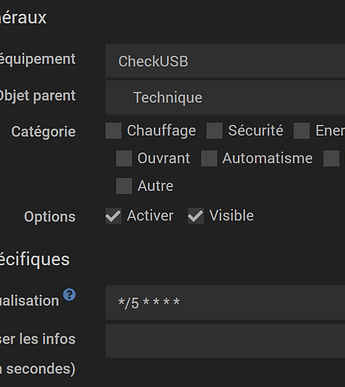
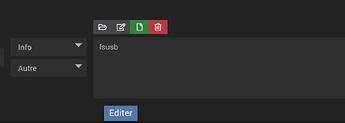

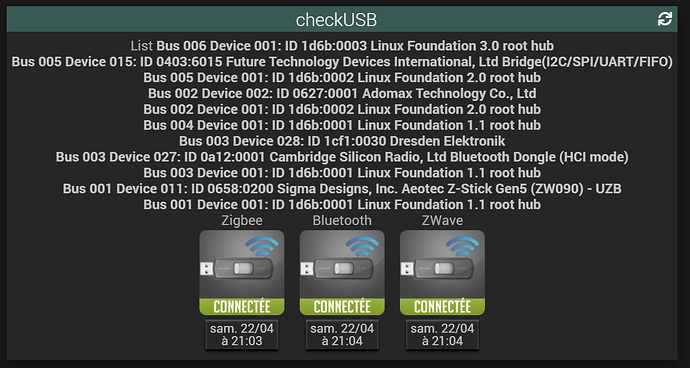


 , j’ai pas assez de courage pour passer en Alpha ou en Beta , trop peur de ma femme
, j’ai pas assez de courage pour passer en Alpha ou en Beta , trop peur de ma femme